1. Buka situs blogger.com di browser Anda.
2. Log in dengan ID Anda.
3. Setelah itu akan muncul halaman seperti berikut :
 Halaman awal akun blog
Halaman awal akun blog4. Klik tulisan “ENTRI BARU” seperti yang ditunjukkan dengan panah diatas.
5. Maka akan muncul halaman seperti di bawah ini :
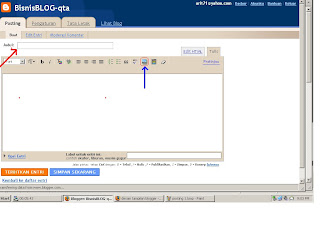
6. Letakkan judul artikel Anda di kotak sebelah tulisan judul. Lihat yang ditunjukkan dengan panah berwarna merah.
7. Masukkan postingan Anda di kotak di bawah halaman untuk artikel.
8. Setelah itu, Anda bisa mengisi label untuk posting Anda pada kotak yang paling bawah (dibawah halaman artikel). Disitu sudah ada contoh cara menulisnya (skuter, liburan, musim gugur).
9. Setelah itu klik “TERBITKAN ENTRI” untuk mempublikasikan artikel Anda. Jika Anda ingin menyimpannya dulu, maka silakan klik “SIMPAN SEKARANG”
Baik, itu tadi adalah untuk posting artikel full text. Sekarang bagaimana jika kita ingin menambahkan gambar pada artikel kita? Berikut caranya:
1. Perhatikan ikon yang diberi lingkaran merah (ditunjukkkan panah biru) pada gambar halaman posting diatas tadi. Klik ikon tersebut, maka akan muncul halaman seperti berikut di window baru :

2. Klik “BROWSE” (yang diberi lingkaran merah) untuk meng-upload gambar dari file komputer Anda. Jika ingin meng-upload dari internet masukkan url-nya di kotak sebelahnya. O, iya (seperti ditunjukkan pada tulisan dibawahnya) ukuran maksimal gambar yang bisa Anda upload adalah 8 MB, sedangkan type-nya adalah bmp, jpg, png dan gif.
3. Jika Anda ingin meng-upload lebih dari satu gambar klik tulisan “Tambahkan gambar lainnya “ (yang berwarna biru, diatas kotak).
4. Untuk mengatur letak gambar di postingan Anda, klik di dalam bulatan kecil dibawah gambar yang dilingkari garis biru seperti ditunjukkan gambar di atas.
5. Untuk mengatur ukuran gambar, klik dalam salah satu bulatan kecil di bawah tulisan “Ukuran gambar“ (yang dilingkari garis kuning)
6. Jika sudah selesai klik “UNGGAH GAMBAR” pada kotak yang berwarna orange (yang ditunjukkan panah berwarna hitam). Jika Anda ingin membatalkannya, silakan klik “BATAL” disebelahnya..
7. Setelah itu tunggulah. Jika gambar Anda telah berhasil di upload,maka akan muncul halaman seperti berikut :

8.Klik “SELESAI” dan sekarang gambar telah berada pada halaman posting Anda.

9. Untuk menyisipkan gambar diantara artikel Anda, klik gambar tersebut, kemudian klik kanan, pilih “Cut”. Setelah itu klik pada tempat yang ingin Anda jadikan sebagai letak baru gambar tersebut. Kemudian klik kanan lagi, “Paste” dan artikel bergambar siap di publikasikan. Klik “terbitkan ENTRI”untuk mempublikasikan. Selesai. Sekarang Anda bisa lihat hasilnya dengan mengikuti petunjuk dari Blogger.com.
Semoga bermanfaat…






Comments :
1 komentar ke "Cara Posting Artikel di Blogspot"
Tapi gimana, setelah di buat, dan di bagikan tidak bisa di buka..//???
Post a Comment
Silakan berkomentar sesuka Anda. Namun jangan spam, berbau SARA, kekerasan, porno atau intimidasi terhadap orang lain. Komentar yang melewati batas akan di hapus. Terima kasih.